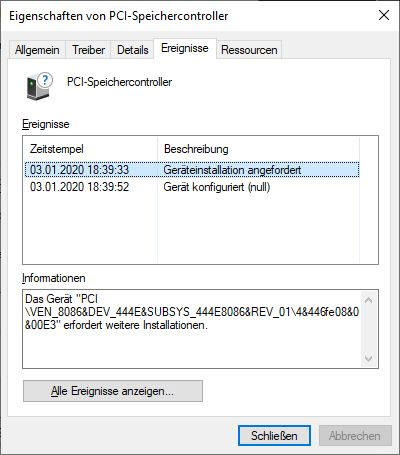
Prangt ein gelbes Ausrufezeichen oder Fragezeichen beim PCI Speichercontroller im Geräte-Manager? Dies ist in der Regel ein Treiberbezogenes Problem und Sie können das Problem durch das Installieren oder Aktualisieren des entsprechenden Treibers beheben.
3 Methoden zur Installation des PCI-Speichercontroller Treibers
Hier bieten wir Ihnen 3 gängige Methoden zur Installation des PCI-Speichercontroller Treibers. Wählen Sie eine von Ihnen bevorzugte Option aus und fahren Sie damit fort.
- Den PCI-Speichercontroller Treiber über Geräte-Manager installieren
- Den PCI-Speichercontroller Treiber automatisch installieren (Empfohlen)
- Den PCI-Speichercontroller Treiber von der Webseite downloaden und installieren
Methode 1: Den PCI-Speichercontroller Treiber über Geräte-Manager installieren
Sie können den PCI-Speichercontroller Treiber über Windows Update installieren. So geht’s:
1) Drücken Sie auf Ihrer Tastatur gleichzeitig die Windowst-Taste + R, um den Ausführen-Dialog zu öffnen.
2) Geben Sie in die Leiste devmgmt.msc ein und drücken Sie die Eingabetaste, um den Geräte-Manager aufzurufen.
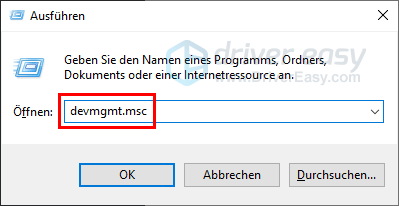
3) Rechtsklicken Sie auf den fehlerhaften PCI-Speicherkontroller in Ihrem Geräte-Manager und wählen Sie Treiber aktualisieren aus.
4) Klicken Sie auf Automatisch nach aktualisierter Treibersoftware suchen.
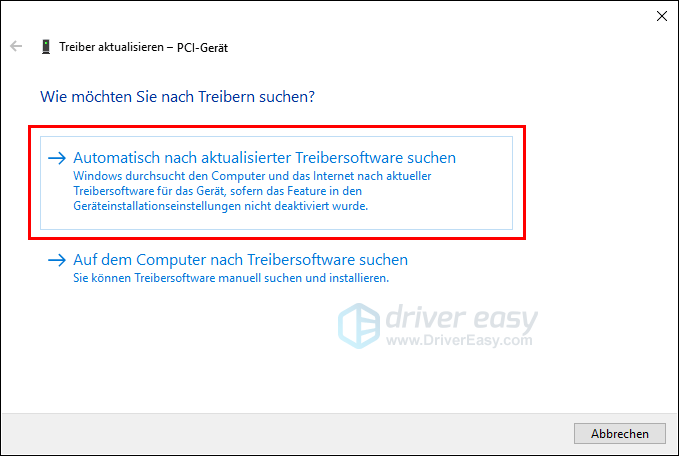
5) Folgen Sie den Anweisungen auf dem Bildschirm, bis die Aktualisierung abgeschlossen ist.
6) Prüfen Sie, ob es unter Andere Geräte in Ihrem Geräte-Manager keinen problematischen PCI-Speichercontroller zu finden ist.
Methode 2: Den PCI-Speichercontroller Treiber automatisch installieren (Empfohlen)
Windows bietet jedoch nicht immer die neuesten Treiber an. Aus diesem Grund empfehlen wir Ihnen Driver Easy.
Beide Driver Easy Gratis- und Pro-Version erkennen jedes Gerät auf Ihrem Computer automatisch und vergleichen es mit den neuesten Treiberversionen aus unserer umfangreichen Online-Datenbank. Die Treiber können dann stapelweise (mit der Pro-Version) oder einzeln aktualisiert werden, ohne dass Sie komplexe Entscheidungen im Prozess treffen müssen.
Das ist eine sichere und einfache Option zum Download und zur Aktualisierung von Treibern auf einem Windows-Computer.
1) Downloaden und installieren Sie Driver Easy.
2) Führen Sie Driver Easy aus und klicken Sie auf Jetzt scannen. Driver Easy scannt dann Ihren PC und listet alle Ihre problematischen Treiber innerhalb einer Minute auf.
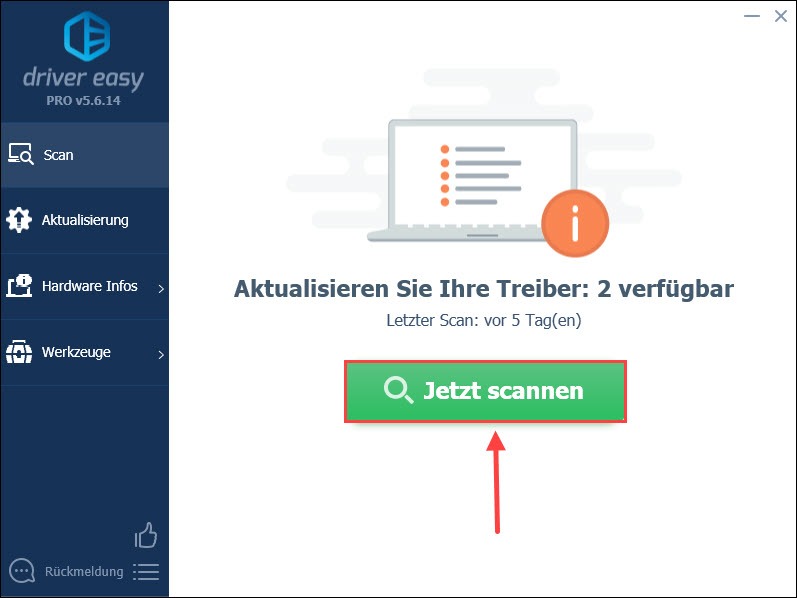
3) Klicken Sie auf Alle aktualisieren, um alle veralteten oder fehlerhaften Treiber auf Ihrem PC zu aktualisieren. (In diesem Fall ist die Pro-Version erforderlich – Sie werden aufgefordert, die Gratis-Version auf die Pro-Version upzugraden, wenn Sie auf die Schaltfläche „Alle aktualisieren“ klicken. )
Wenn Sie keine Pro-Version kaufen möchten, können Sie natürlich auch die Gratis-Version benutzen. Aber jedes Mal lässt sich nur ein neuer Treiber herunterladen und Sie müssen die neuen Treiber mit dem standardmäßigen Windows-Prozess installieren.
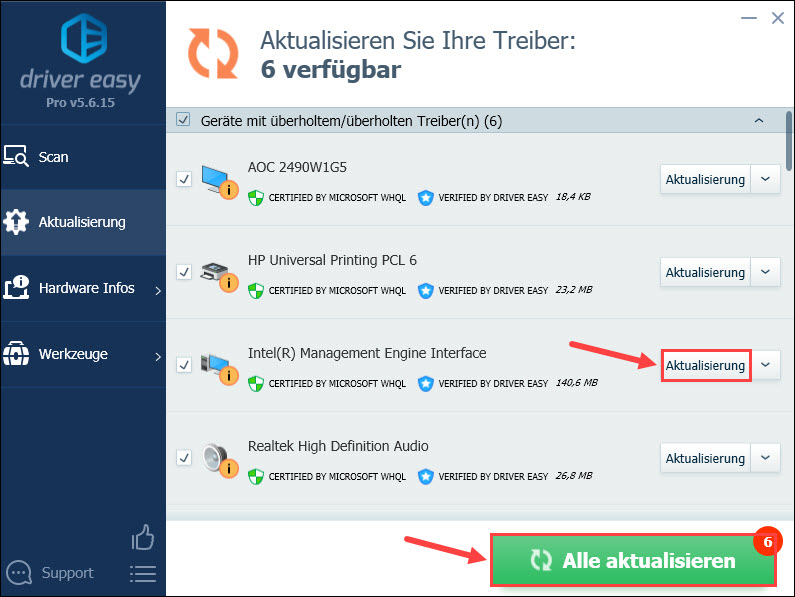
4) Starten Sie Ihren PC neu und überprüfen Sie dann, ob Ihr PCI-Speichercontroller normal ist.
Methode 3: Den PCI-Speichercontroller Treiber von der Webseite downloaden und installieren
Sie können auch genau Ihren PCI-Speichercontroller selbst identifizieren und dann online den neuesten Treiber manuell herunterladen und installieren.
Für das manuelle Treiberupdate benötigen Sie erst die Hardware-ID dieses PCI-Speichercontrollers.
1) Drücken Sie auf Ihrer Tastatur gleichzeitig die Windows-Taste + R, geben Sie in die Leiste devmgmt.msc ein und drücken Sie die Eingabetaste, um den Geräte-Manager aufzurufen.
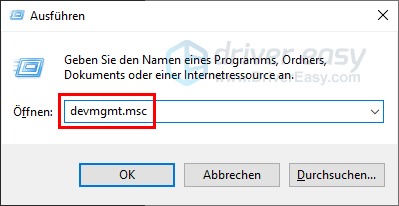
2) Doppelklicken Sie auf Ihren PCI-Speichercontroller, um dessen Eigenschaften-Fenster zu öffnen.
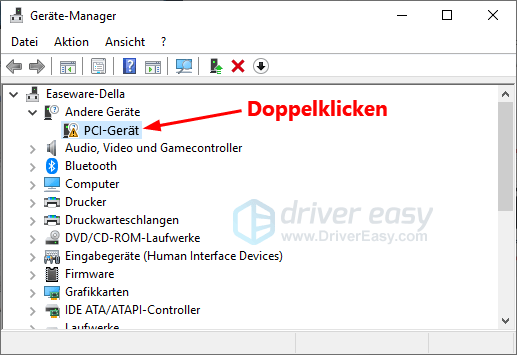
3) Auf der Registerkarte Details, wählen Sie aus der Dropdown-Liste Hardware-IDs aus.
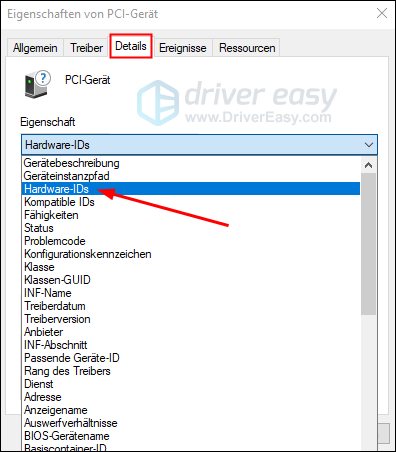
4) Rechtsklicken Sie auf die oberst aufgelistete ID und klicken Sie Kopieren an.
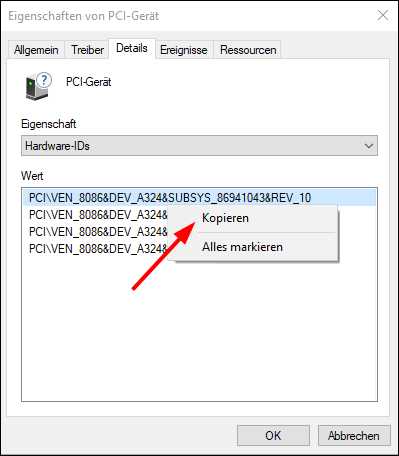
5) Fügen Sie die kopierte Hardware-ID ins Suchfeld in Ihrem Browser ein. Fügen Sie hinter der ID noch Treiber und Ihr Betriebssystem hinzu und drücken Sie die Eingabetaste, um nach einem korrekten Treiber zu suchen.

6) Klicken Sie auf den Link, wo Sie den benötigten PCI-Gerätetreiber herunterladen können, und downloaden Sie den Treiber auf Ihren PC.
Anmerkung: Dieser Link soll normalerweise das erste Suchergebnis sein.
7) Aktualisieren Sie den Treiber im Geräte-Manager.
Wir hoffen, dass Ihnen dieser Beitrag geholfen hat. Schreiben Sie einen Kommentar unten und teilen Sie Ihre Erfahrungen!





